win7格式化硬盘怎么操作 win7格式化硬盘的操作方案
有很多小伙伴们问新买的硬盘为什么要格式化,小编在这里就和大家说道说道,格式化后的硬盘,整个磁盘的所有可用磁记录表面,会被标记成一圈圈一段段的扇区和簇,对应的编号记录存放在当前分区的特定位置,做成一个数据库,便于操作系统访问,相当于黄页电话簿,说白了就是为了建立文件管理系统方便整理,这时候有些小伙伴又要问了,该怎么格式化硬盘呢,接下来小编就以win7系统为例大家带来两种格式化硬盘的方法,如需了解win10系统格式化硬盘的方法可以移步至:超详细格式化win10固态硬盘的方法。
方法一、
1.打开“计算机”,这里以D盘为例,右键D盘,点击“格式化”;
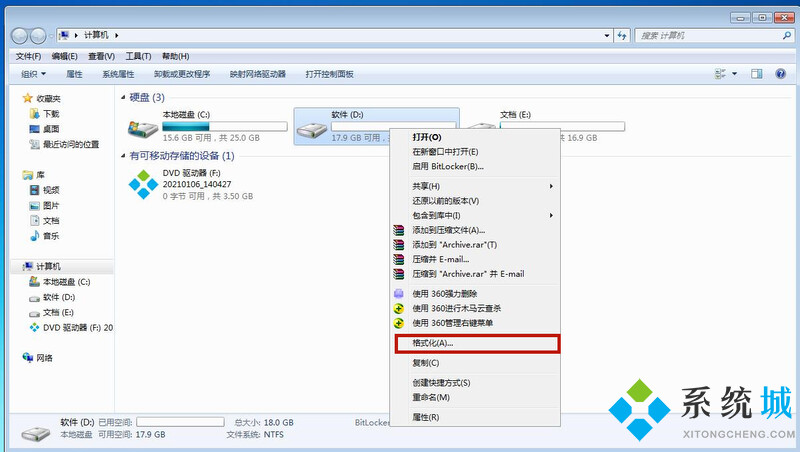
2.建议勾选“快速格式化”,可以节约小伙伴们的时间,点击“开始”;
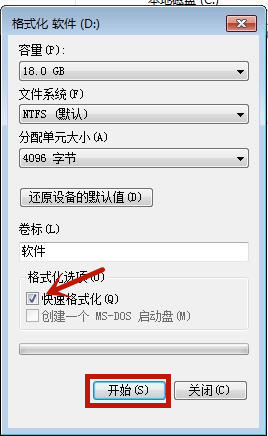
3.弹出来的界面中点击“确定”,电脑就会格式化此硬盘了。
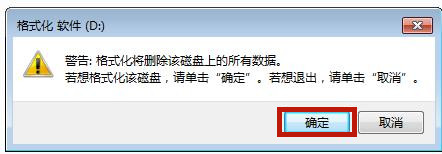
方法二、
1.右键“计算机”,点击“管理”;
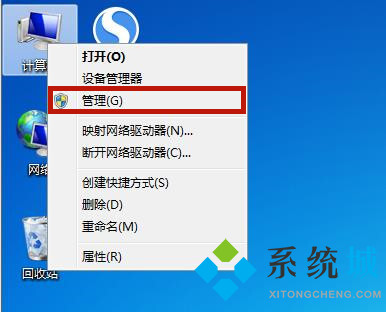
2.选择“磁盘管理”,右键D盘,点击“格式化”;
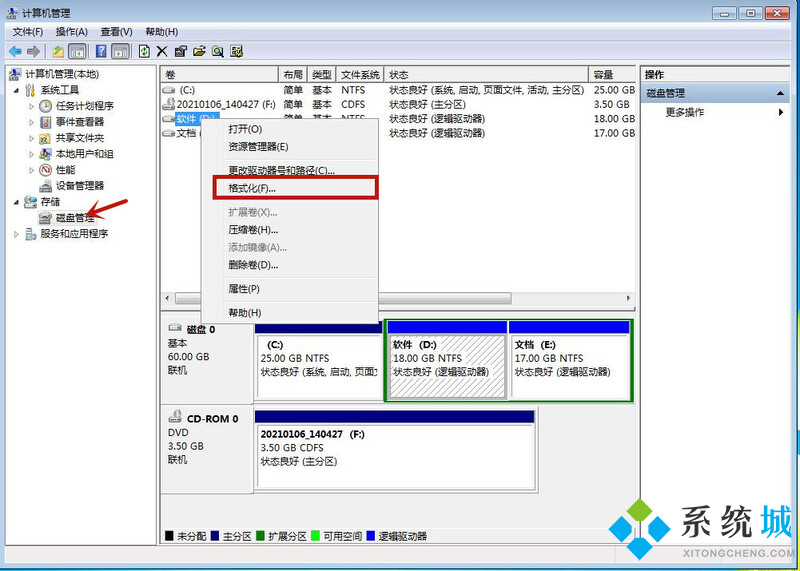
3.还是老样子建议勾选“执行快速格式化”;
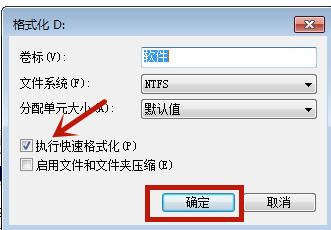
4.弹出的提示直接点击“确定”,此时系统就会自动进行格式化硬盘流程了。
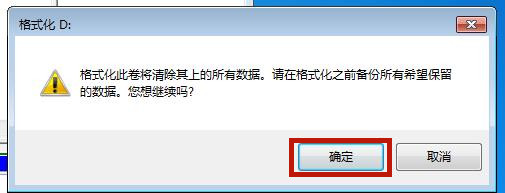
以上就是小编为大家带来的格式化硬盘怎么操作的详细解决方案,希望能对大家有实际效果上的帮助。
我告诉你msdn版权声明:以上内容作者已申请原创保护,未经允许不得转载,侵权必究!授权事宜、对本内容有异议或投诉,敬请联系网站管理员,我们将尽快回复您,谢谢合作!










